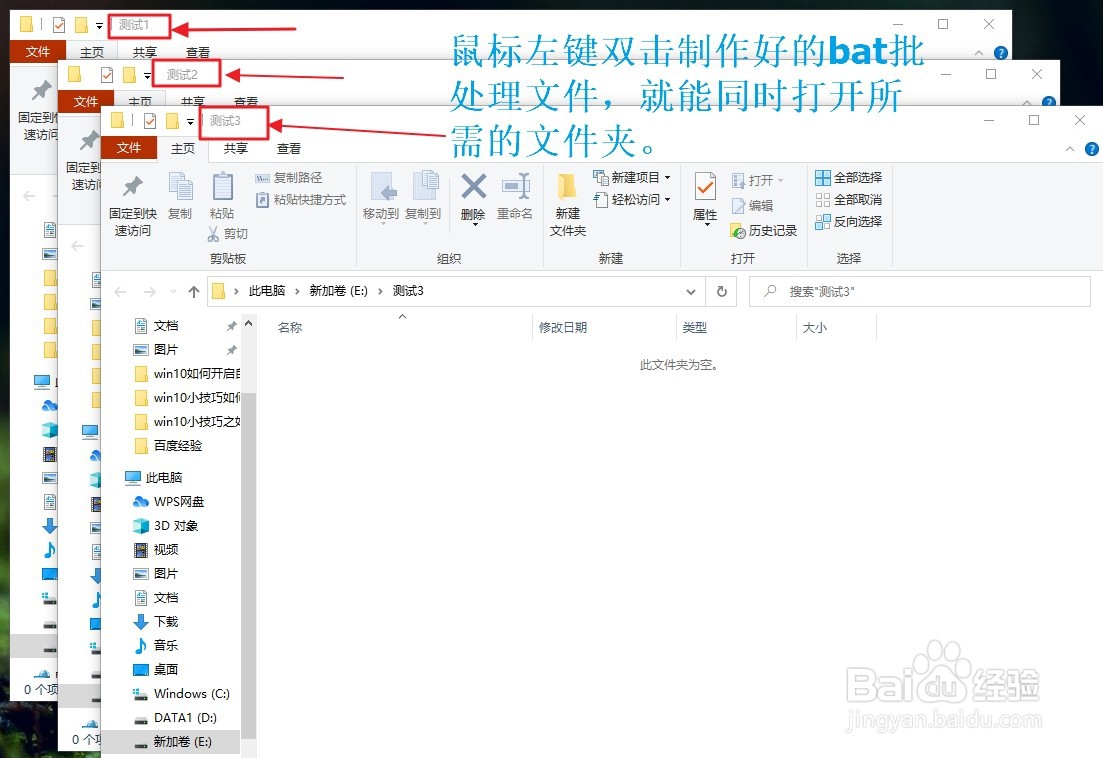1、在桌面新建一个文本文档也就是txt文档

2、打开文档输入以下命令并保存,注意start后面就是你需要打开的文件夹路径,根据自己实际情况来填写@echo offstart e:\测试1start e:\测试2start e:\测试3

3、鼠标右键重命名文档
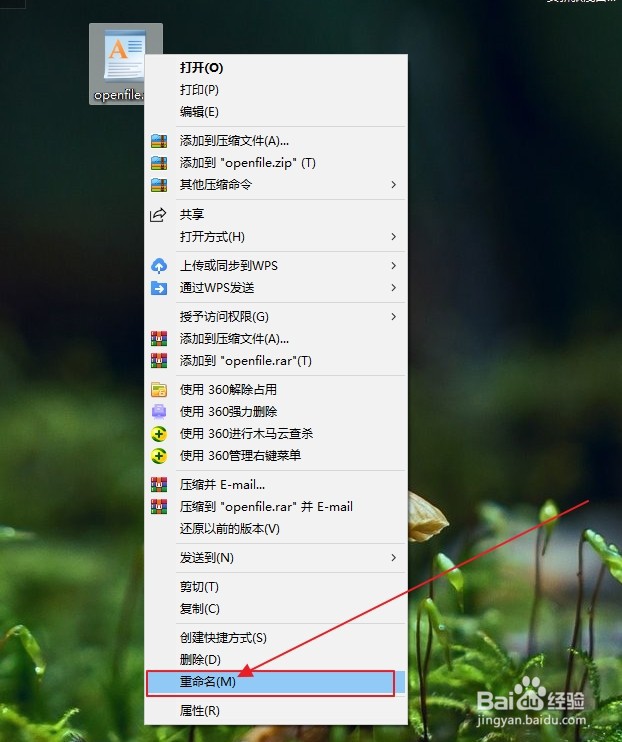
4、将txt后缀改为bat

5、双击bat文档就能批量打开指定的文件夹了
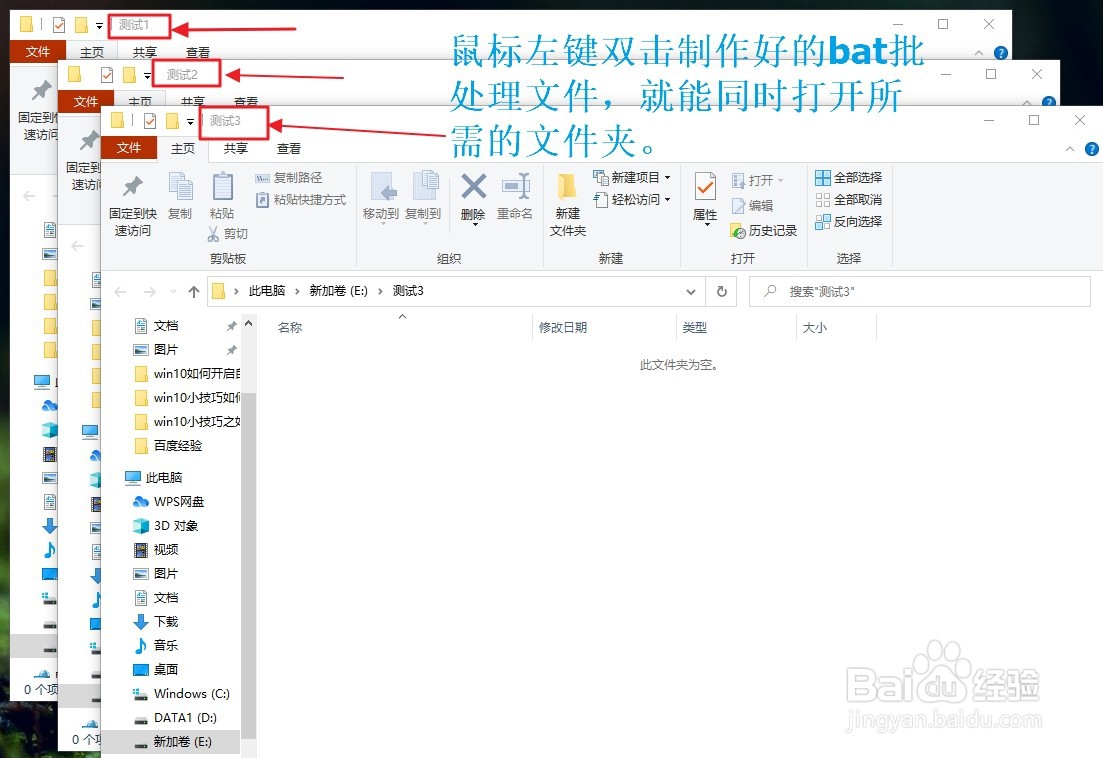
时间:2024-10-14 00:23:18
1、在桌面新建一个文本文档也就是txt文档

2、打开文档输入以下命令并保存,注意start后面就是你需要打开的文件夹路径,根据自己实际情况来填写@echo offstart e:\测试1start e:\测试2start e:\测试3

3、鼠标右键重命名文档
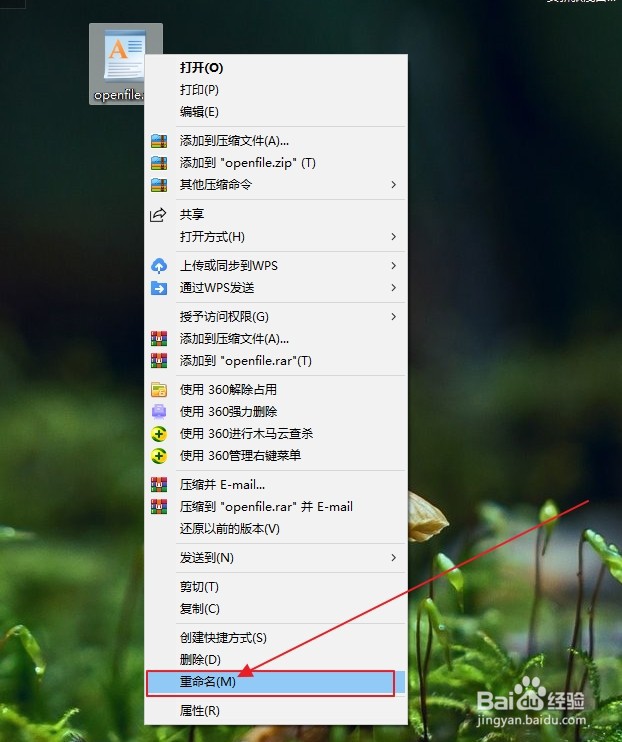
4、将txt后缀改为bat

5、双击bat文档就能批量打开指定的文件夹了